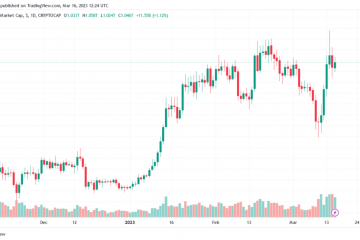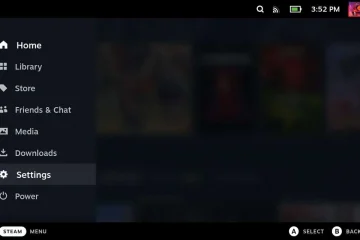Dilancarkan sebagai platform sosial perkongsian foto, Instagram akhirnya menambah cerita, gulungan, mesej langsung dan banyak lagi. Ia adalah aplikasi media sosial pilihan untuk berjuta-juta di luar sana. Kadangkala, Instagram tidak menghantar kod keselamatan, gagal memuatkan gambar dan video serta menyebabkan kelewatan dalam menghantar pemberitahuan. Jika anda kerap terlepas pemberitahuan Instagram, berikut ialah cara terbaik untuk menyelesaikan masalah.

Kelewatan yang ketara dalam pemberitahuan Instagram boleh menyebabkan salah komunikasi apabila anda lebih suka aplikasi menerima mesej masa nyata daripada rakan dan keluarga. Sebelum anda terlepas cerita akan datang daripada pencipta kegemaran anda, baca bersama untuk membetulkan pemberitahuan Instagram yang tertunda.
1. Semak Tetapan Pemberitahuan untuk Instagram
Anda perlu menyemak tetapan pemberitahuan untuk Instagram pada iPhone dan Android dahulu. Jika anda telah mematikan atau menetapkannya pada senyap, anda tidak akan menerima makluman sehingga anda membuka apl.
iPhone
Langkah 1: Buka Tetapan pada iPhone anda.
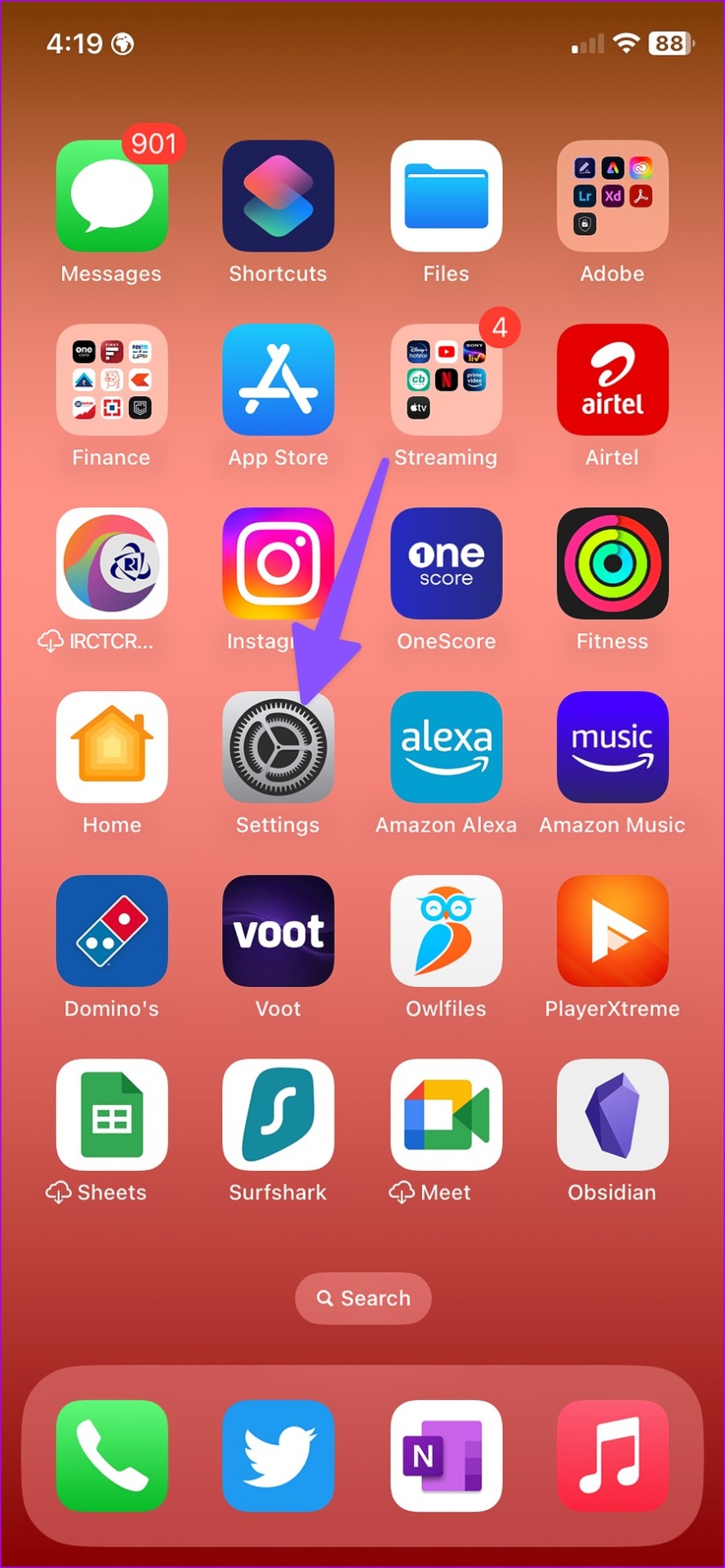
Langkah 2: Tatal ke Instagram.
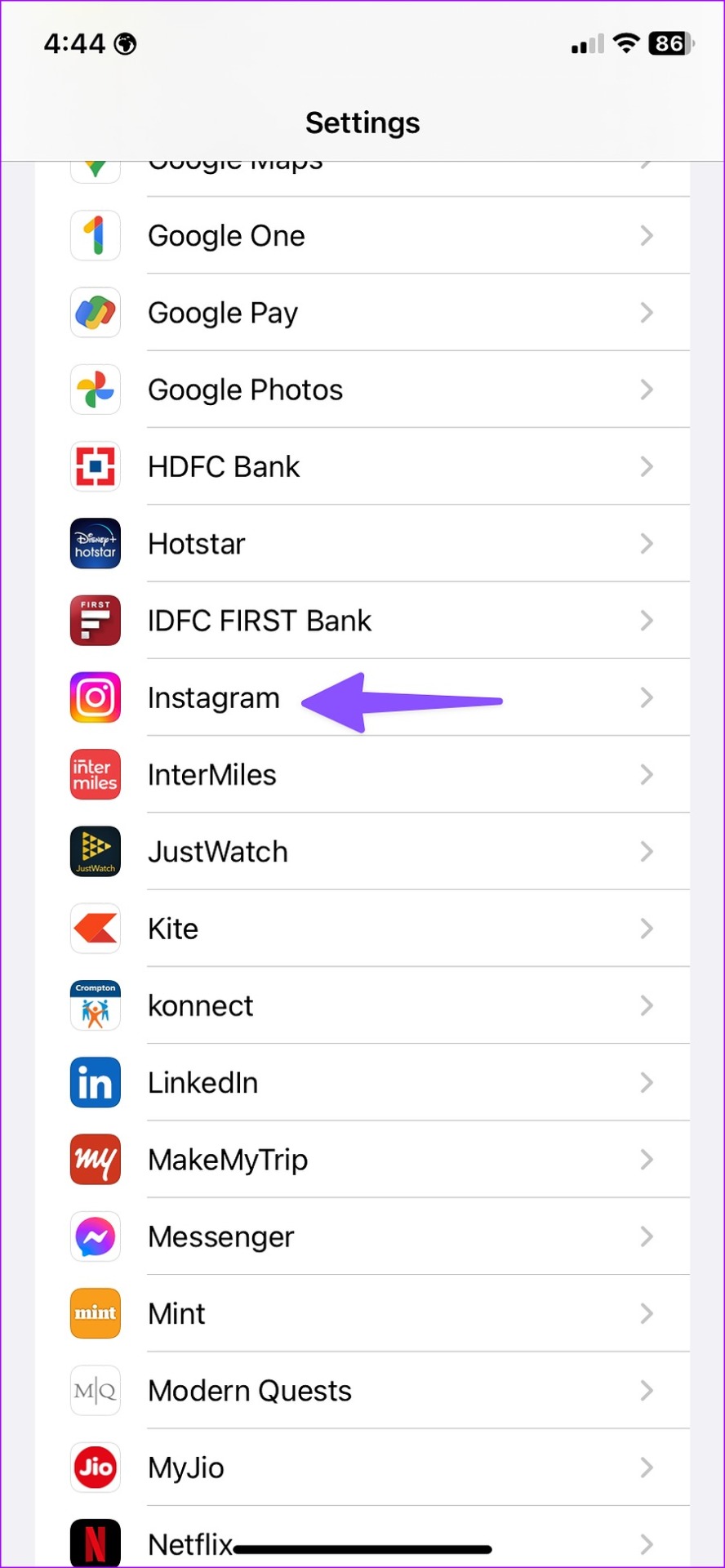
Langkah 3: Ketik Pemberitahuan.
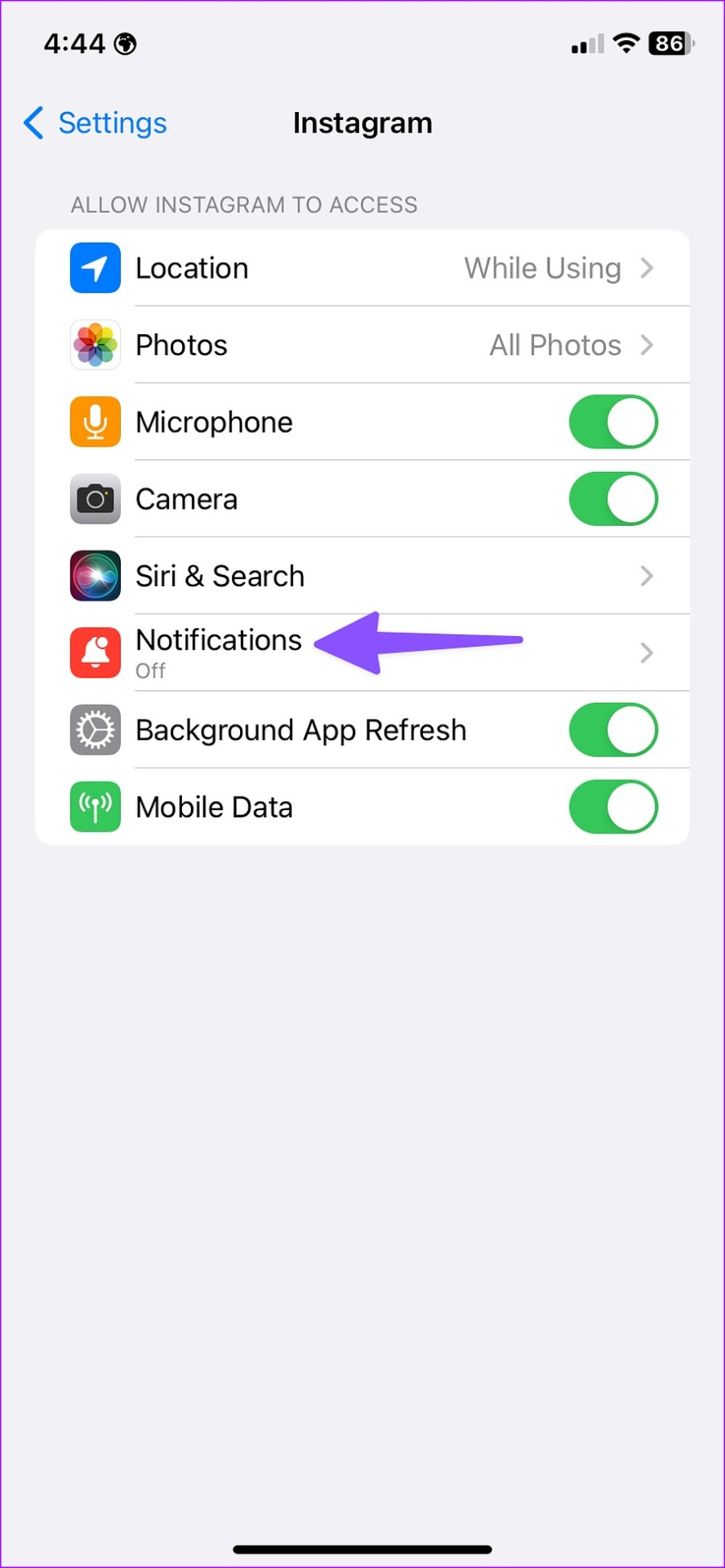
Langkah 4: Dayakan butang radio di bawah Skrin Kunci, Pusat Pemberitahuan dan Sepanduk.
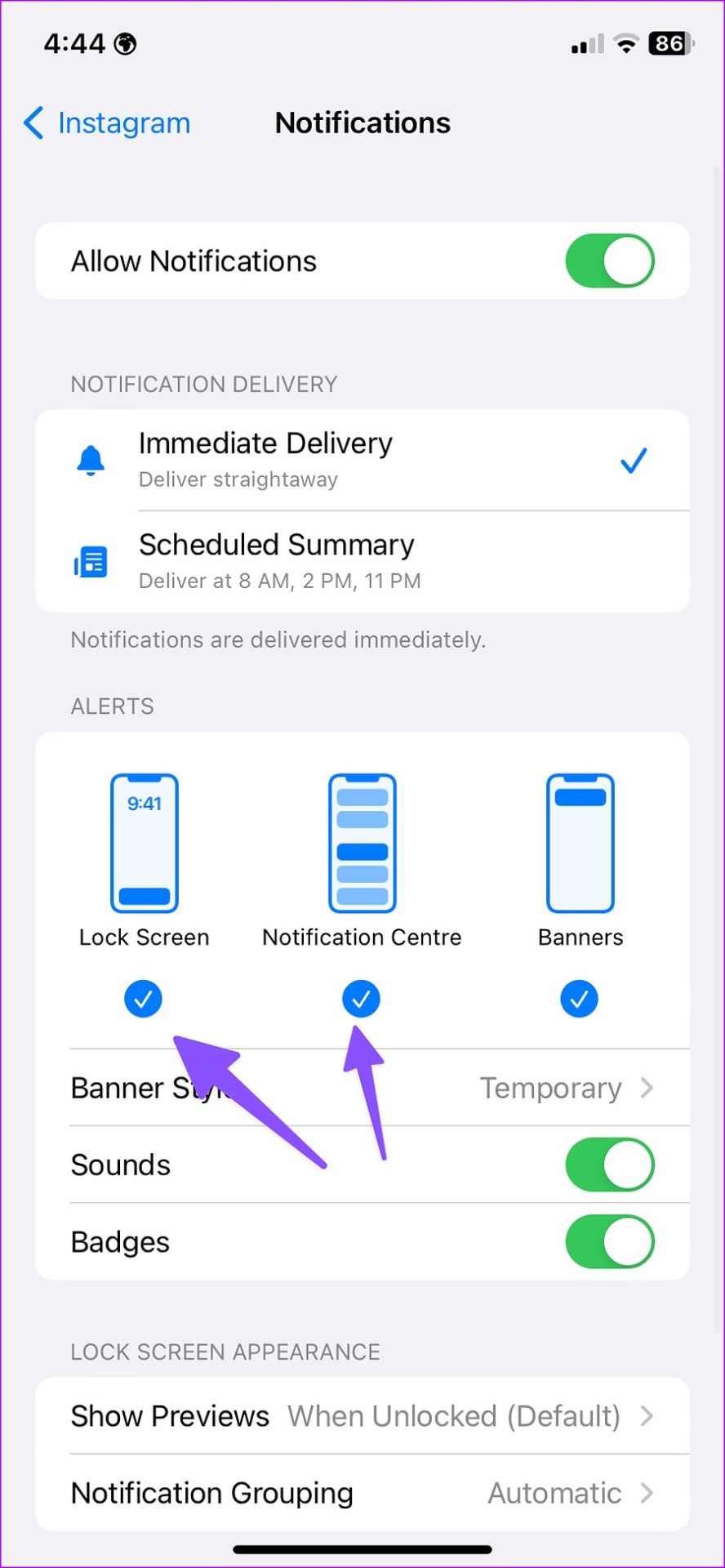
Pemberitahuan Instagram akan muncul pada kunci iPhone anda creen dan pusat pemberitahuan.
Android
Langkah 1: Tekan lama pada ikon apl Instagram dan ketik butang’i’untuk membuka maklumat apl menu.
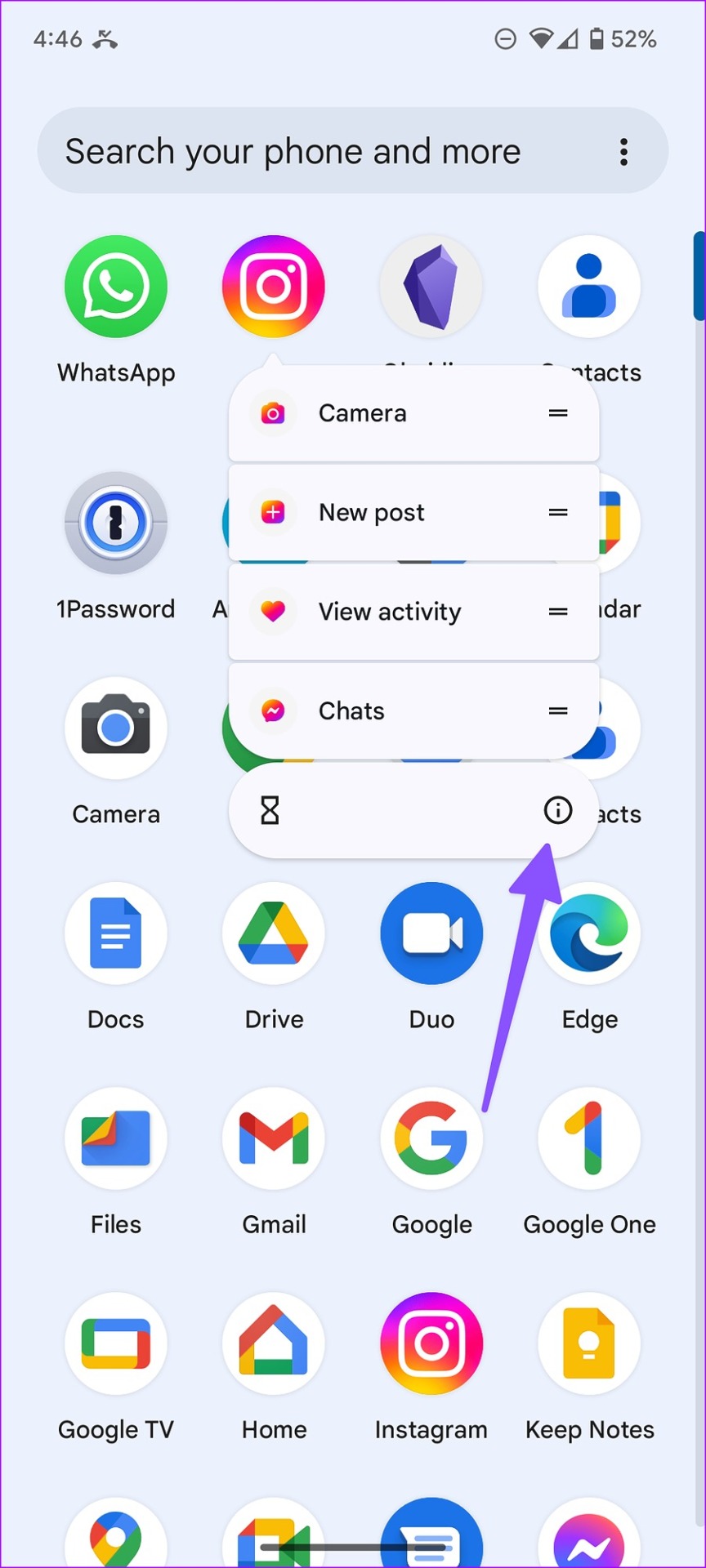
Langkah 2: Pilih’Pemberitahuan.’
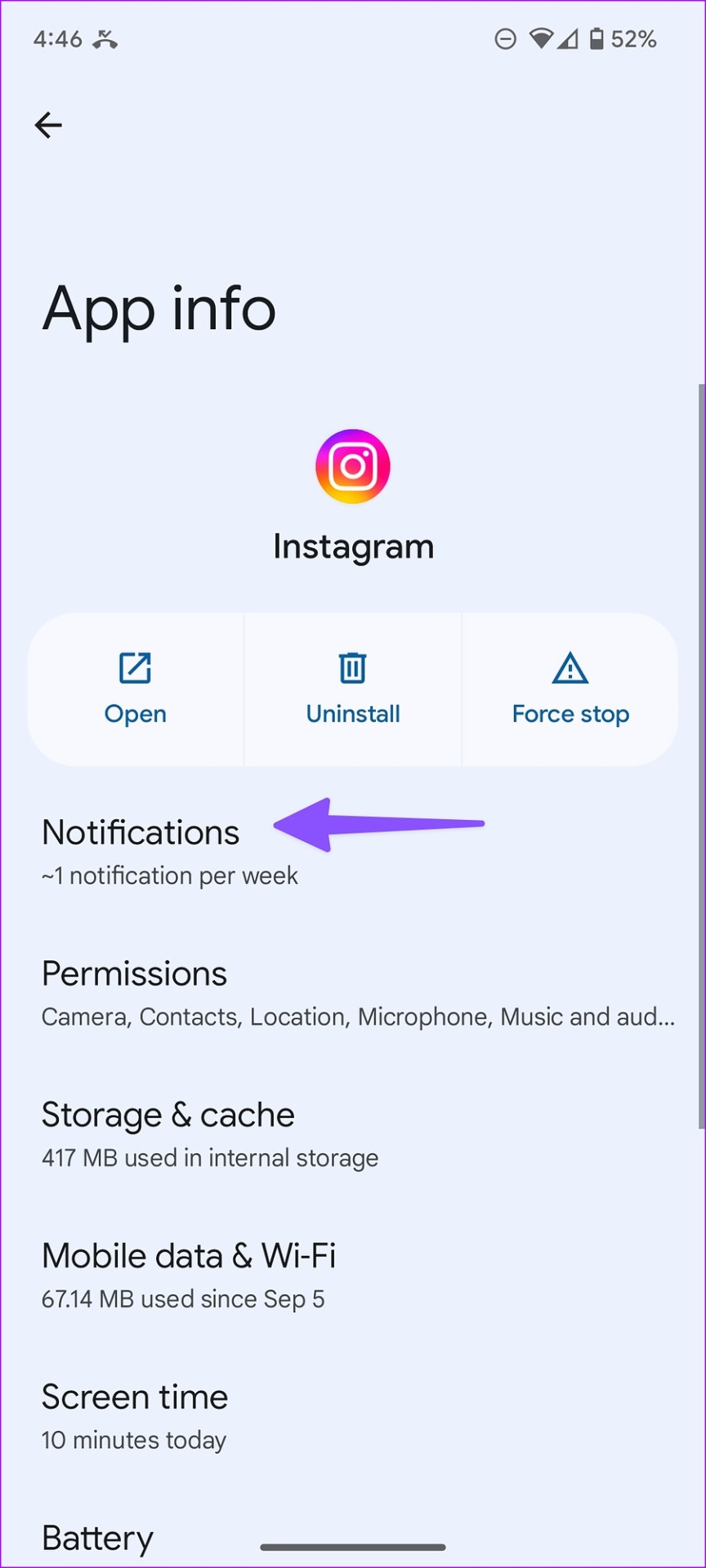
Langkah 3: Ketik jenis pemberitahuan yang anda kerap terlepas.
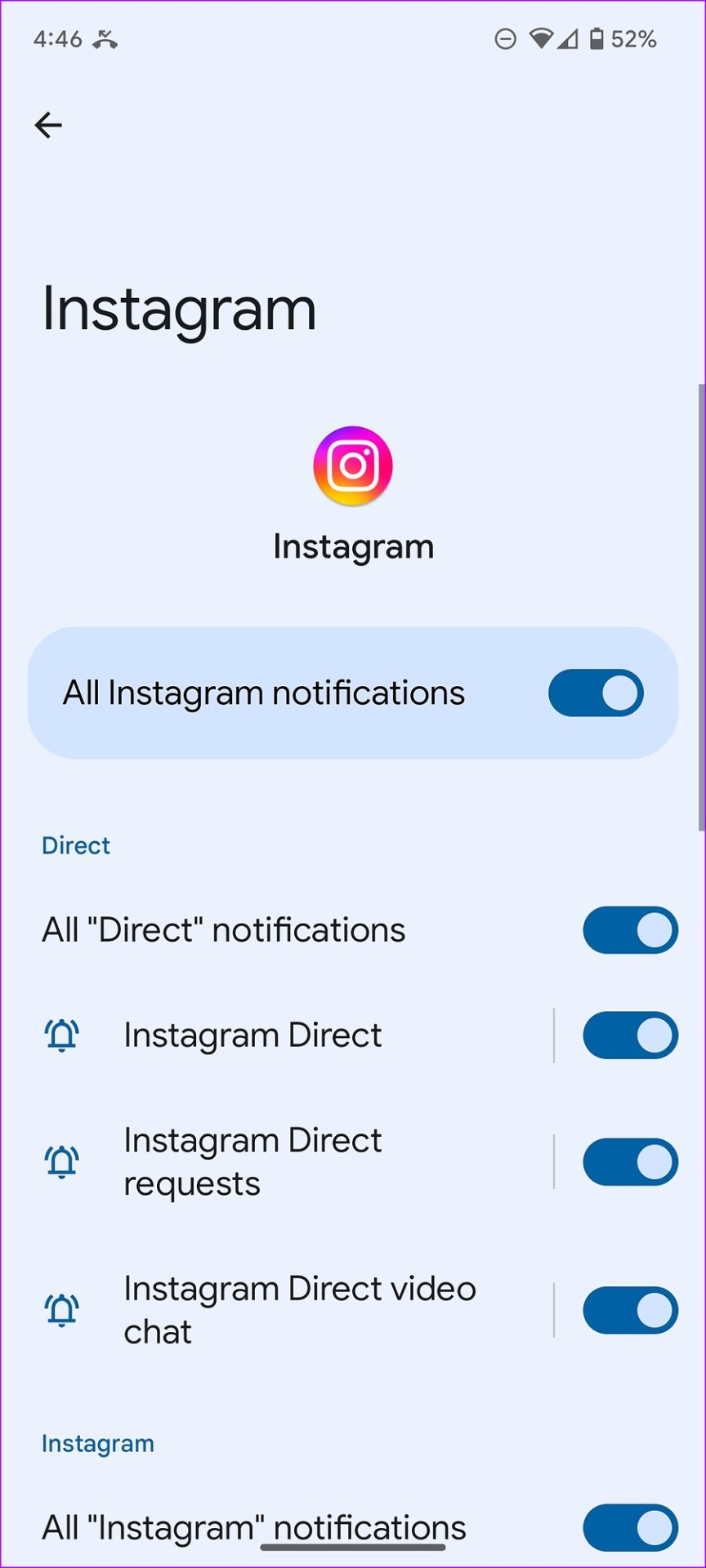
Langkah 4: Pilih’Lalai’dan pastikan pemberitahuan muncul pada skrin kunci.
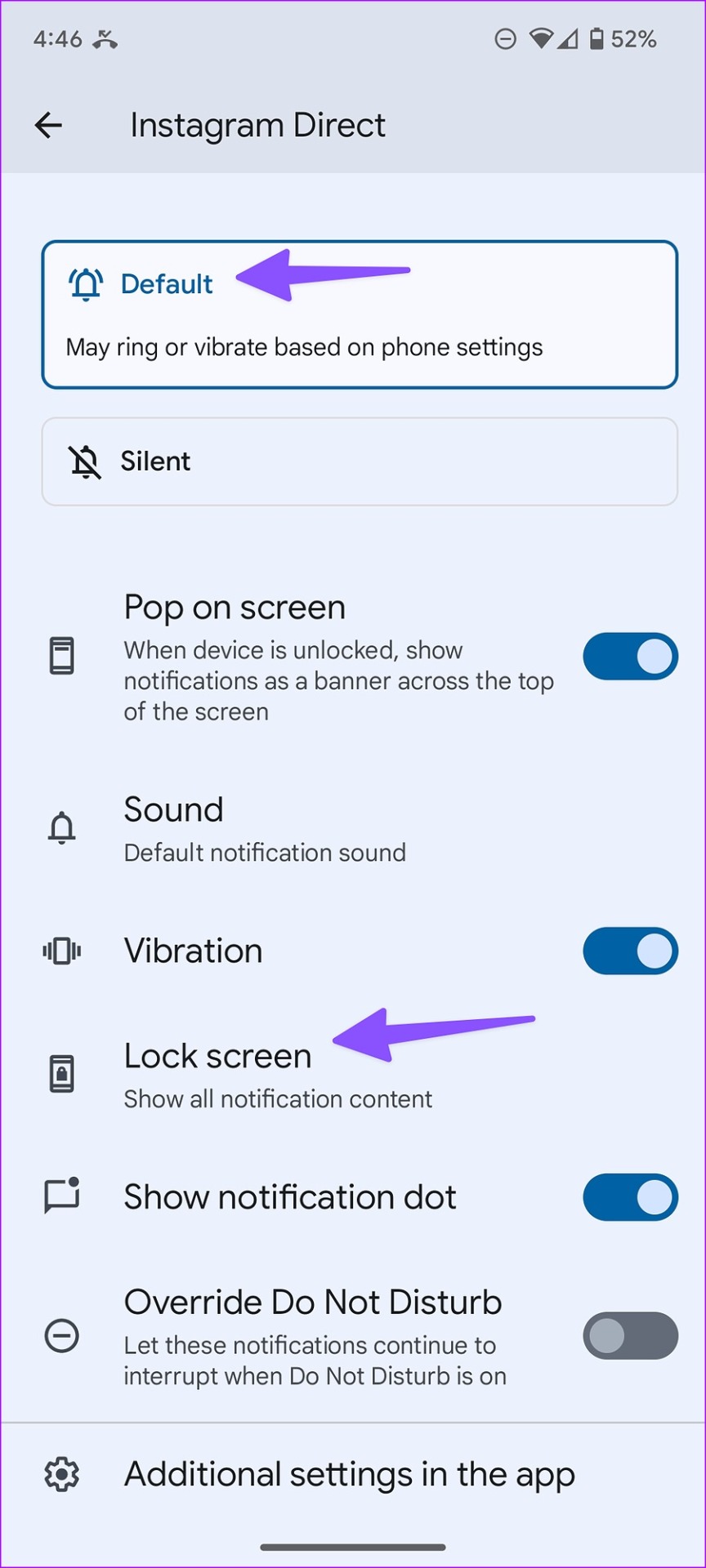
2. Lumpuhkan Pemberitahuan Jeda
Instagram membenarkan pengguna menjeda pemberitahuan untuk jangka masa tertentu pada platform. Jika anda berada dalam mesyuarat atau bercuti hujung minggu, anda mungkin telah menjeda pemberitahuan untuk mengelakkan gangguan. Anda perlu melumpuhkan pilihan untuk mengelakkan sebarang kelewatan dalam makluman.
Nota: Apl Instagram menawarkan antara muka yang sama pada iPhone dan Android. Kami telah menggunakan tangkapan skrin daripada aplikasi Instagram untuk iPhone. Anda boleh mengikuti langkah yang sama di Instagram untuk Android.
Langkah 1: Buka Instagram pada telefon anda.
Langkah 2: > Ketik ikon profil anda di penjuru kanan sebelah bawah dan pilih menu hamburger di penjuru kanan sebelah atas.
Langkah 3: Buka Tetapan.
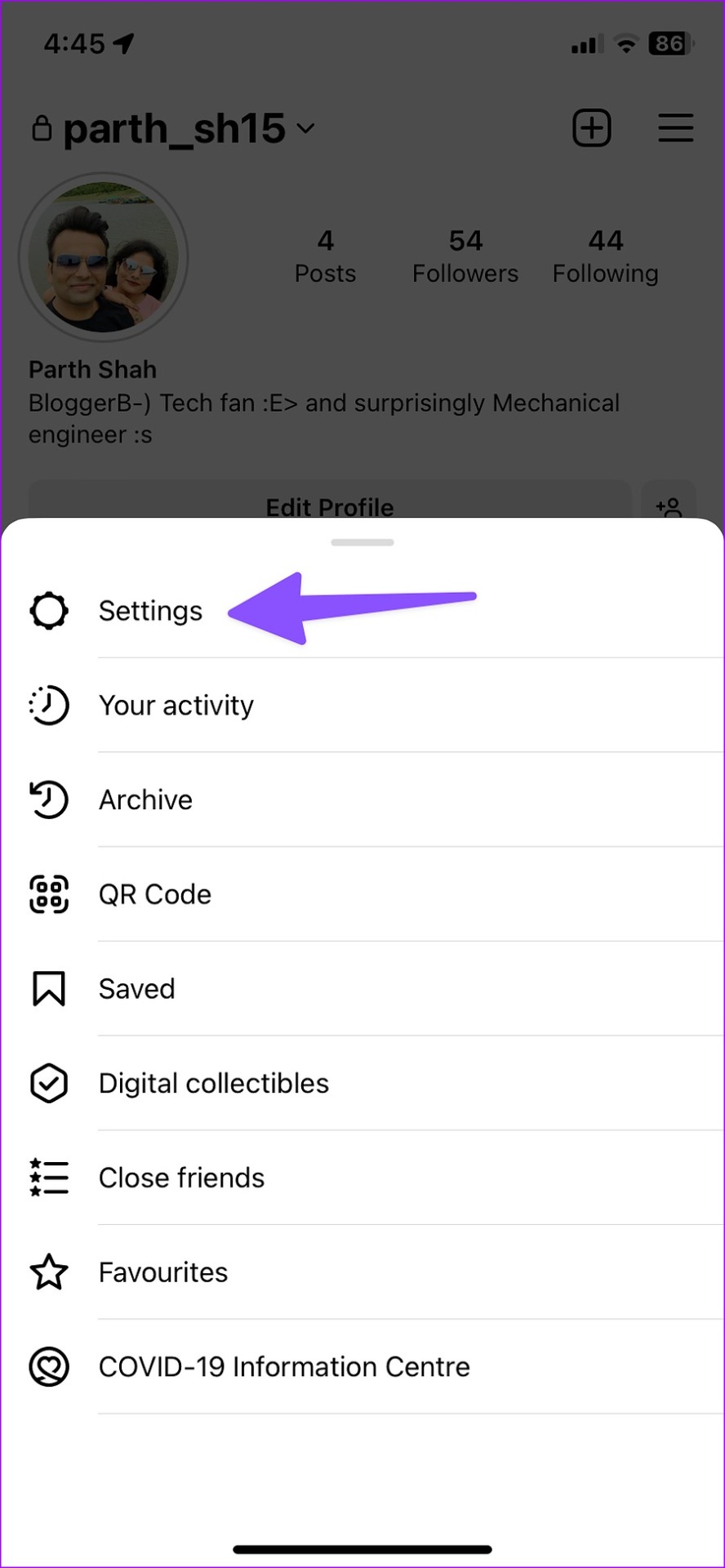
Langkah 4: Pilih Pemberitahuan dan lumpuhkan togol’Jeda Semua’.
3. Semak Saluran Pemberitahuan Instagram pada Android
Adakah anda melumpuhkan saluran pemberitahuan khusus untuk Instagram? Anda hanya akan menerima makluman sedemikian apabila anda membuka aplikasi. Sudah tiba masanya untuk mendayakan semua saluran pemberitahuan yang berkaitan untuk Instagram.
Langkah 1: Buka Pemberitahuan daripada menu maklumat Instagram (rujuk langkah di atas).
Langkah 2: Dayakan saluran pemberitahuan yang diperlukan.
4. Dayakan Muat Semula Apl Latar Belakang (iPhone)
Jika anda melumpuhkan muat semula apl latar belakang untuk Instagram, sistem menangguhkan pemberitahuan apabila apl tidak aktif di latar depan atau latar belakang (menu apl terbaharu).
Langkah 1: Buka Instagram dalam Tetapan iPhone (semak langkah di atas).
Langkah 2: Dayakan togol’Muat Semula Apl Latar Belakang’.
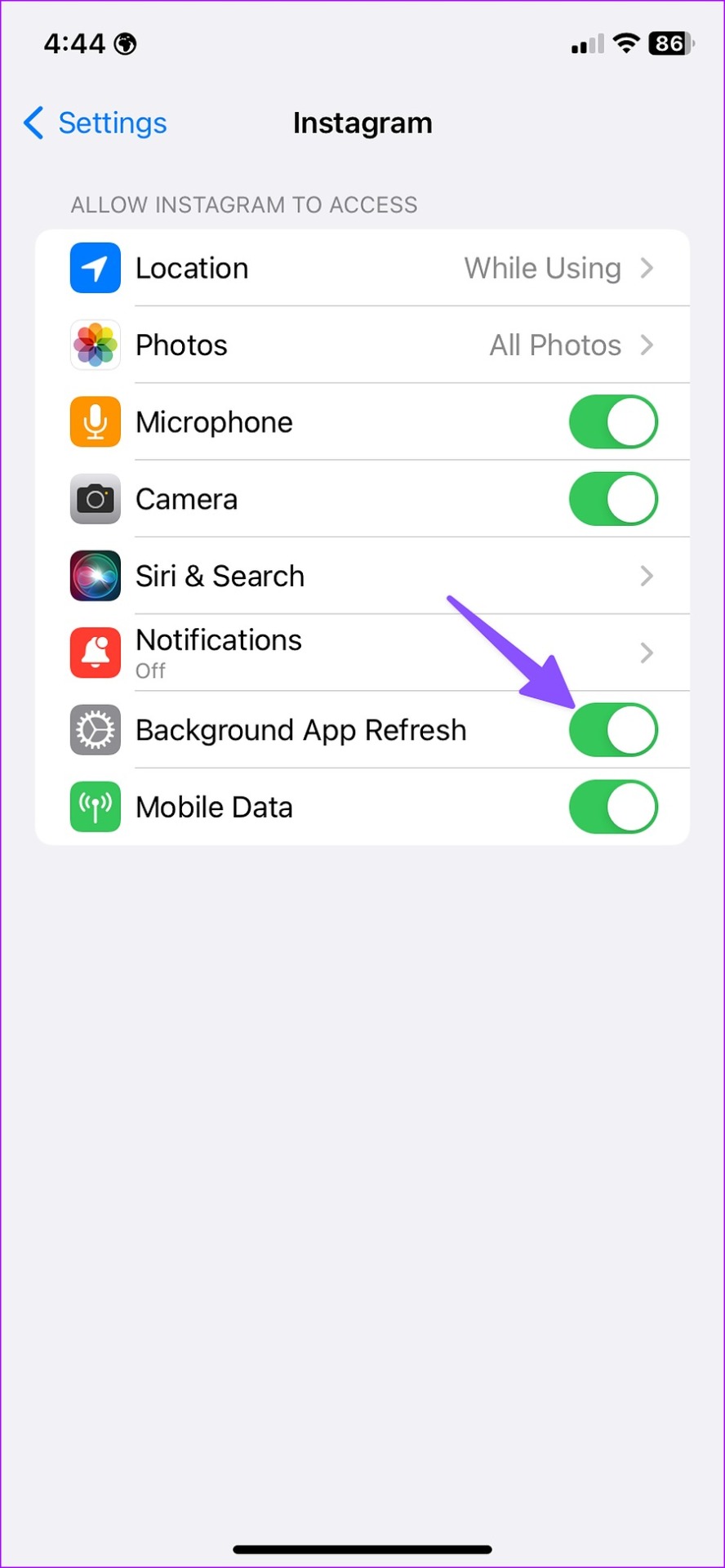
5. Alih keluar Instagram daripada Ringkasan Terjadual (iPhone)
Apabila anda menambah Instagram pada Ringkasan Terjadual pada iPhone, anda akan menerima pemberitahuan pada masa yang ditetapkan sahaja. Anda perlu mengalih keluar Instagram daripada Ringkasan Berjadual pada iPhone.
Langkah 1: Buka Tetapan pada iPhone anda.
Langkah 2: Tatal ke Pemberitahuan.
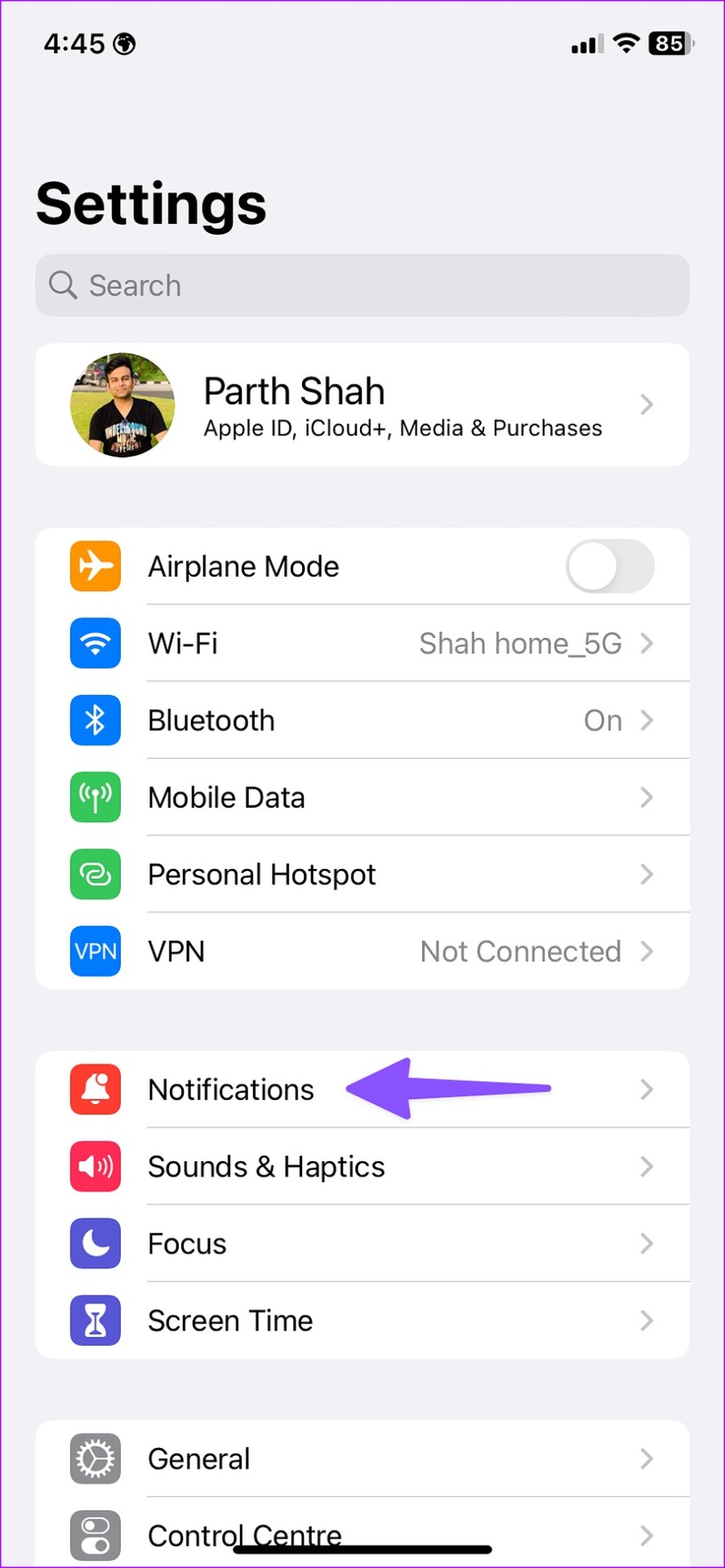
Langkah 3: Pilih Ringkasan Berjadual.
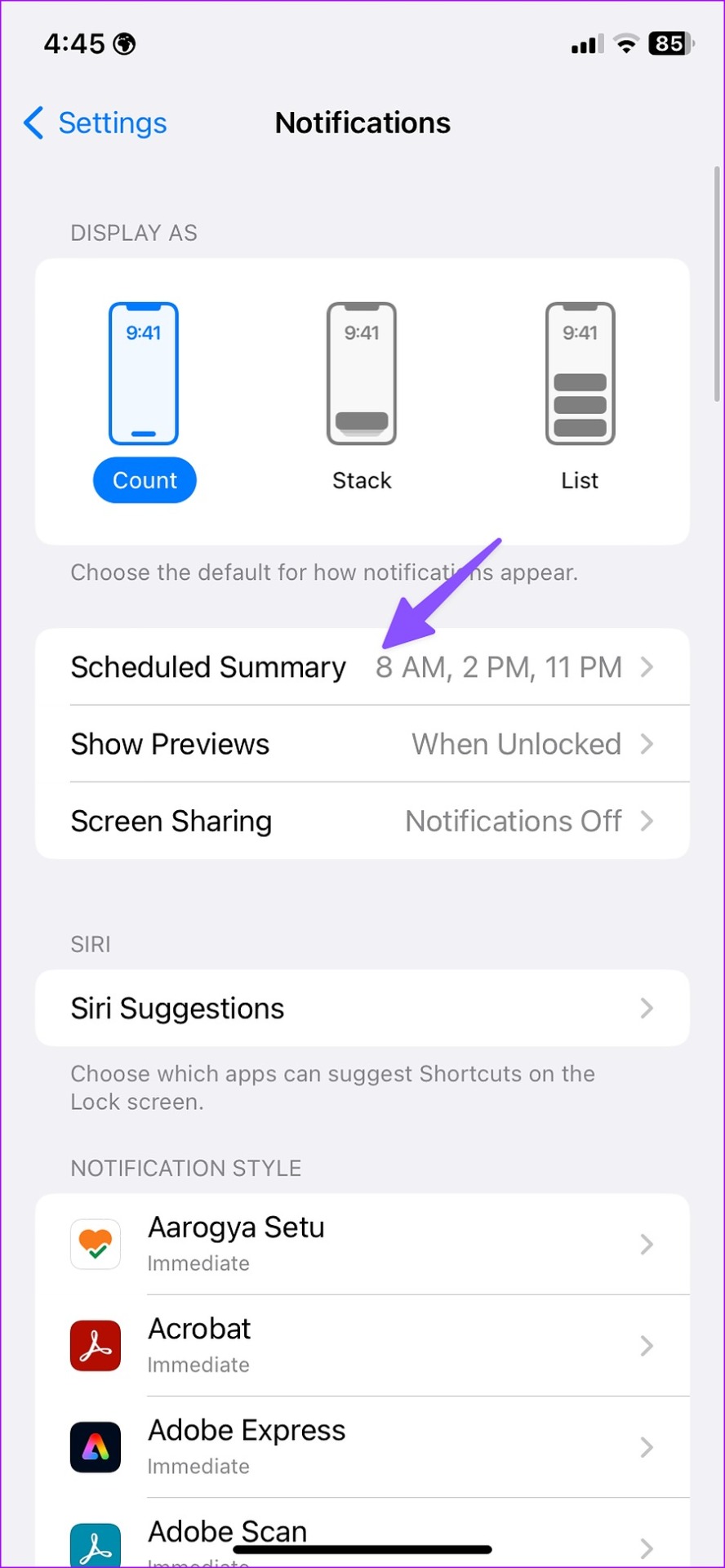
Langkah 4: Lumpuhkan Instagram daripada menu berikut.
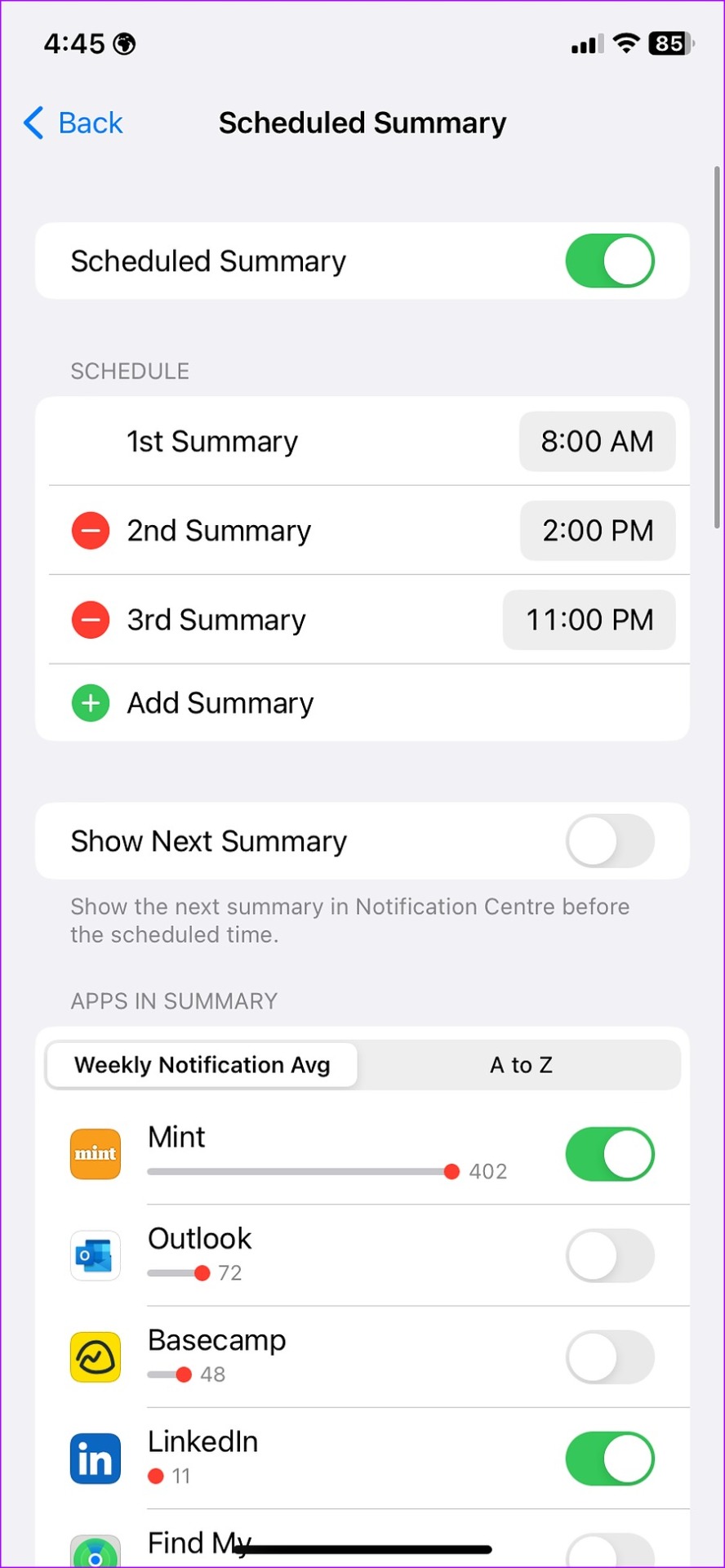
6. Berikan Penggunaan Data Tanpa Sekatan kepada Instagram (Android)
Instagram mungkin menangguhkan pemberitahuan apabila mod penjimat data dihidupkan. Anda boleh memberikan penggunaan data tanpa had kepada Instagram dan biarkan ia berfungsi seperti biasa.
Langkah 1: Buka maklumat apl Instagram pada Android (rujuk langkah di atas).
Langkah 2: Pilih’Data mudah alih & Wi-Fi.’
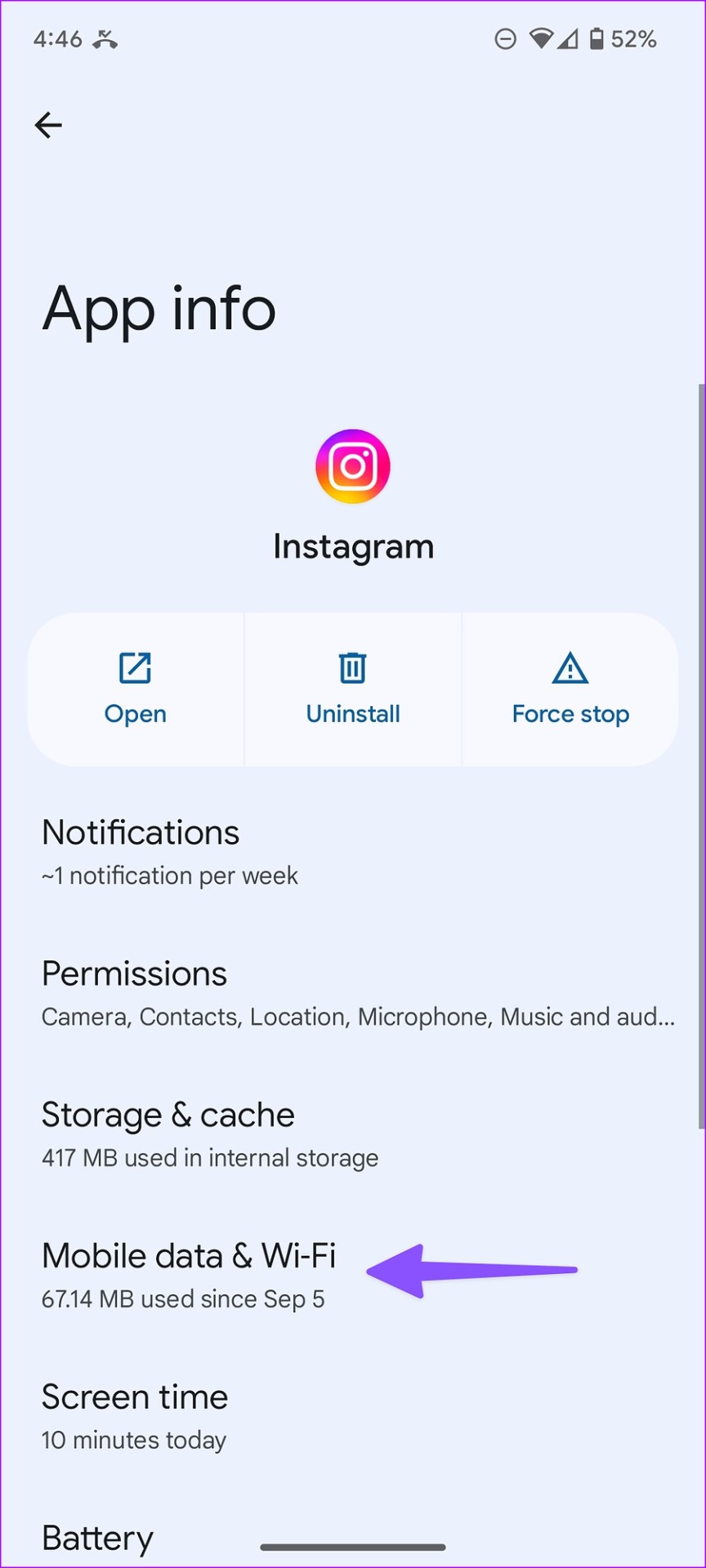
Langkah 3: Dayakan togol’Penggunaan data tidak terhad’.
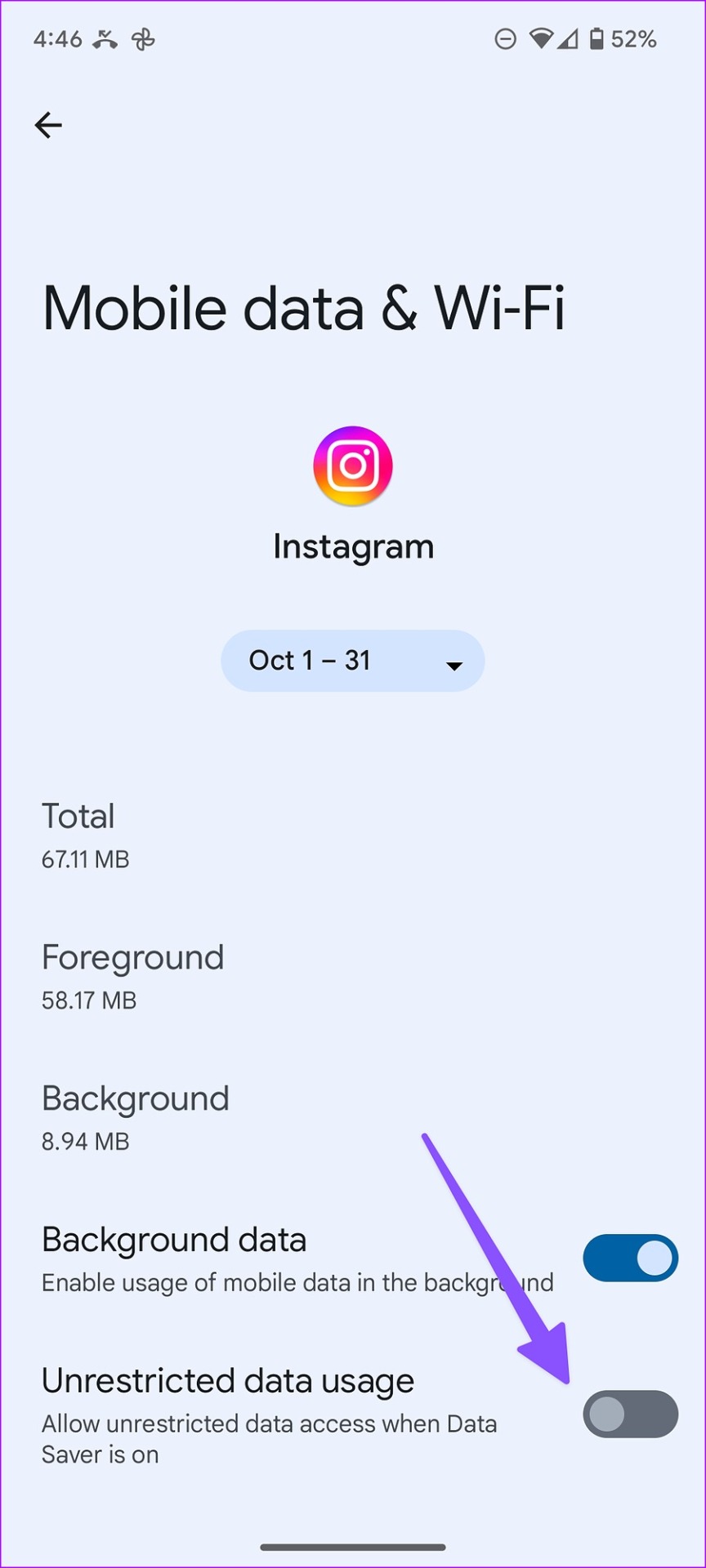
7. Dayakan Data Mudah Alih untuk Instagram (iPhone)
Adakah anda melumpuhkan akses data mudah alih untuk Instagram? Anda akan menerima pemberitahuan apabila anda menyambung ke rangkaian Wi-Fi.
Langkah 1: Buka Instagram dalam Tetapan iPhone (semak langkah di atas).
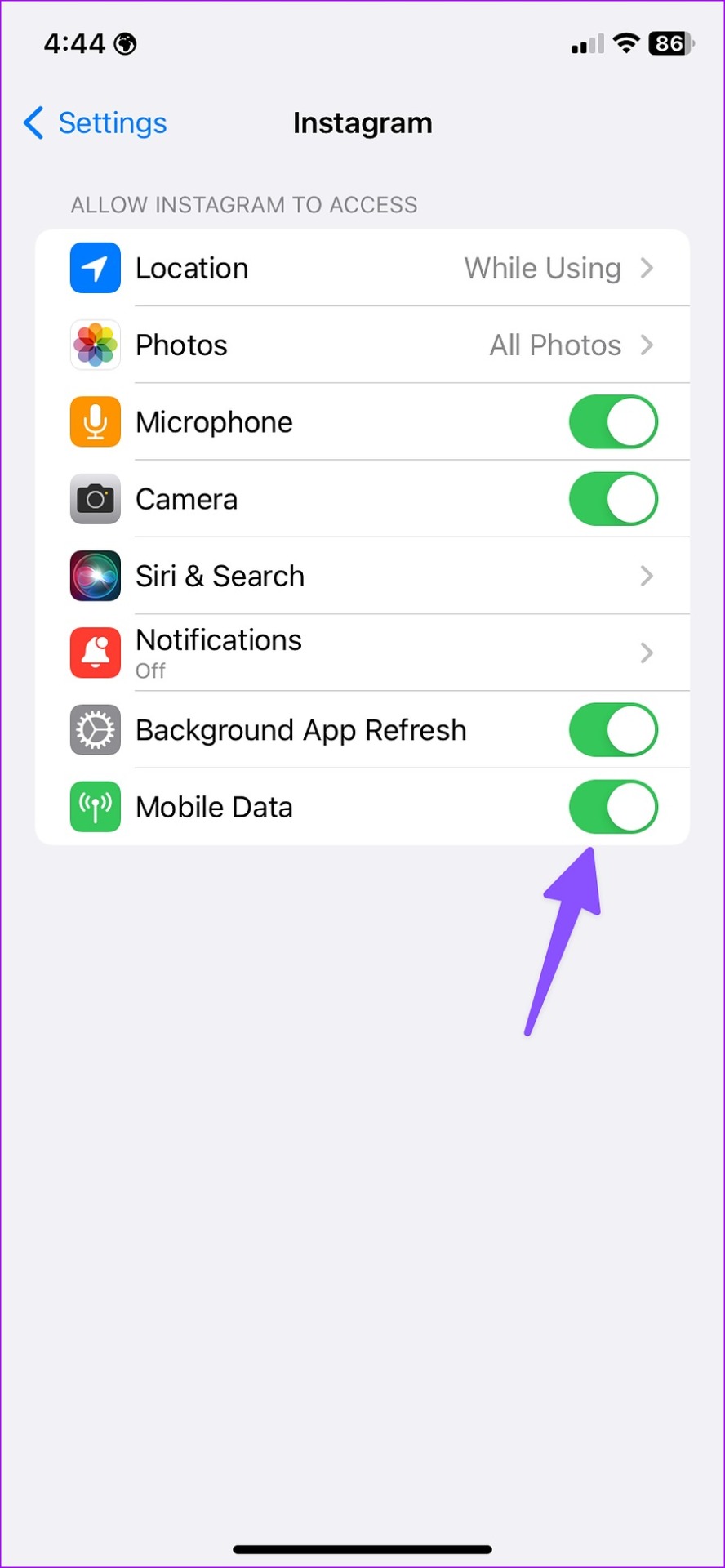
8. Kunci Instagram pada Android
Sesetengah pembuat telefon Android seperti Samsung, Vivo, Oppo dan Xiaomi membunuh apl tidak aktif di latar belakang untuk menjimatkan hayat bateri telefon. Instagram mungkin menangguhkan pemberitahuan kerana tingkah laku tersebut. Anda perlu mengunci Instagram di latar belakang.
Langkah 1: Buka menu berbilang tugas pada Android.
Langkah 2: Tekan lama pada ikon apl Instagram dan pilih’Kunci apl ini.’
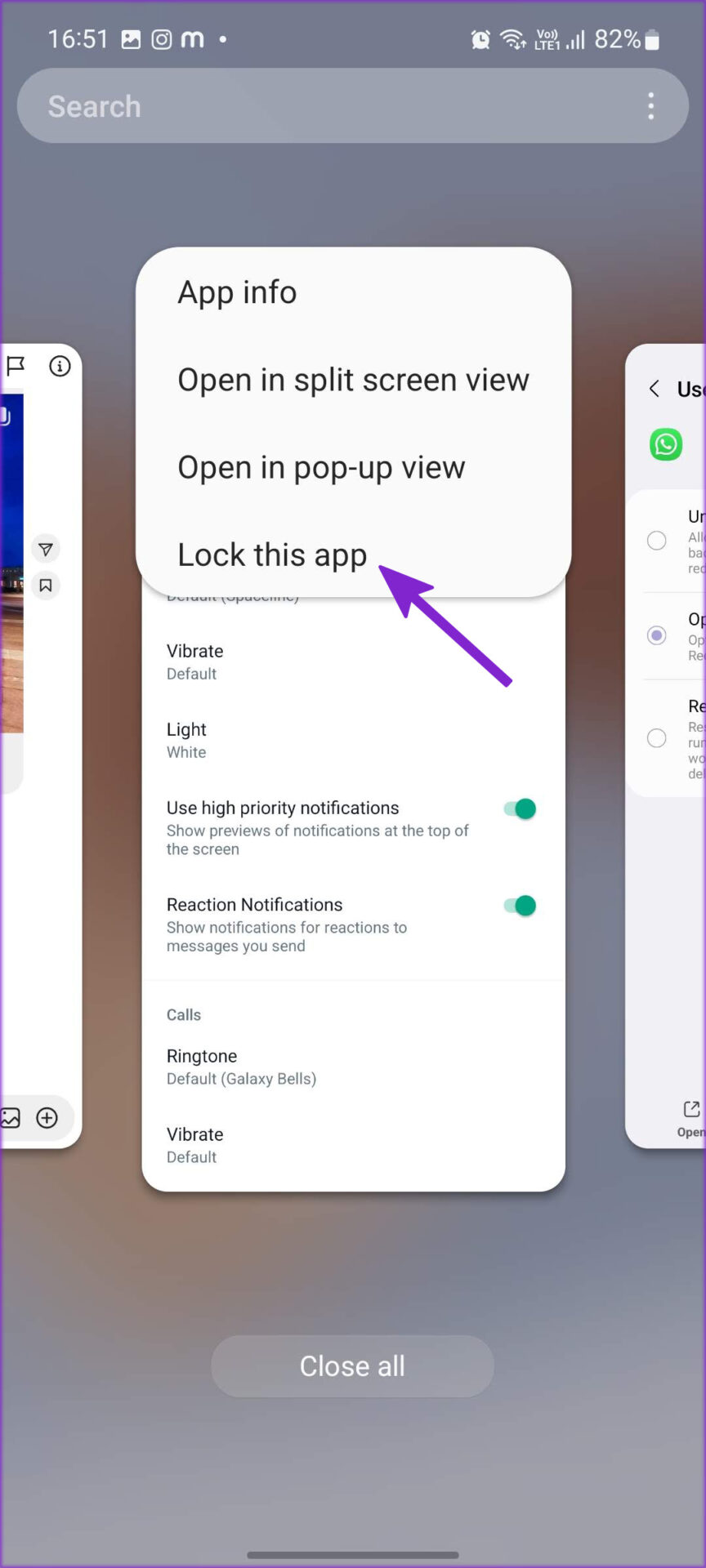
Sistem membuat pengecualian untuk Instagram dan tidak akan mematikannya di latar belakang.
9. Semak Status Instagram
Apabila pelayan Instagram menghadapi gangguan, anda menghadapi kelewatan dalam menerima pemberitahuan masa nyata. Anda boleh pergi ke downdetector.com dan cari Instagram untuk mengesahkan masalah. Anda perlu menunggu sehingga Instagram membetulkan isu itu dari penghujungnya.
10. Kemas kini Apl Instagram
Binaan Instagram yang lapuk mungkin menyebabkan anda mengalami masalah pemberitahuan tertunda dalam apl. Anda boleh pergi ke Gedung Google Play atau Apple App Store dan memasang kemas kini Instagram terbaharu pada telefon anda.
Dapatkan Pemberitahuan Instagram Segera
Anda tidak perlu lagi membuka Instagram untuk mendapatkan kemas kini terkini. Anda boleh membetulkan pemberitahuan Instagram yang tertangguh dengan mudah menggunakan helah di atas. Helah manakah yang berkesan untuk anda? Beritahu kami di bahagian komen di bawah.